Cesium打包入门(gulp与esbuild)
本文针对Cesium源码包的打包工具gulp和esbuild进行了初步探讨,属于入门篇。
首先简要介绍采用gulp+esbuild如何为多个源代码文件打包成一个单独文件,然后介绍了下Cesium中的源码包的结构,并简要分析了其打包的相关函数。
本文编译环境IDE使用VS code,请读者自行安装,以下简称vsc。
本文没有详细介绍gulp和esbuild,直接使用,读者需自行了解这两个工具。
以下教程中,需要在vsc中的“终端”面板里输入相关命令,如果没有,那么在菜单栏里点击“查看-终端”则可打开“终端”面板。
环境安装
-
创建一个空文件夹,名称自己设定(此处命名为testgulp),将vsc定位到此文件夹(菜单栏“文件-打开文件”)
-
安装 gulp 命令行工具
npm install --global gulp-cli
- 在项目目录下创建 package.json 文件
npm init
上述命令将指引你设置项目名、版本、描述信息等,可一路回车,采用默认值。
- 安装 gulp,作为开发时依赖项
npm install --save-dev gulp
上述命令将在项目文件夹内创建"node_modules"文件夹,后面通过npm命令安装的本地包到存放到此文件夹内。
- 检查 gulp 版本
gulp --version
上述命令可显示安装的版本
5. 安装esbuild
下载并本地安装 esbuild, 可以通过 npm 安装预编译的原生可执行文件:
npm install esbuild
此命令应该会将 esbuild 安装到你本地的 node_modules 中。 你可以运行如下命令,来检测 esbuild 的原生可执行文件 是否正常
.\node_modules\.bin\esbuild --version
gulp
创建 gulpfile 文件
gulp运行时,会在项目文件夹内创建一个名为 gulpfile.js 的文件。
gulpfile.js文件会在运行 gulp 命令时被自动加载。在这个文件中,你经常会看到类似 src()、dest()、series() 或 parallel() 函数之类的 gulp API,除此之外,纯 JavaScript 代码或 Node 模块也会被使用。任何导出(export)的函数都将注册到 gulp 的任务(task)系统中。
为了测试,我在文件中输入以下内容:
import gulp from "gulp";
/**
* 将js文件拷贝到另一个文件夹内
* @returns
*/
export function copy() {
console.log("copy is running");
return gulp.src("a.js").pipe(gulp.dest("output/"));
}
Nodejs已支持ES6模块的功能,因此,我们不需要采用之前的require函数来引入模块,而是采用"import gulp from ‘gulp’”来导入模块。
同时,在gulpfile.js文件中,也不需要"exports."方式导出,而采用"export ***"方式。
上面代码中,采用了gulp里的src和dest函数。
同时使用export命令,输出了函数 “copy”,以便在后续命令中,直接使用"gulp copy”。
注意:凡是从 gulpfile 中被导出(export)的函数,可以通过 gulp 命令直接调用!!
创建普通的代码文件
在项目文件夹里创建"a.js"文件,代码如下(为了测试,随便写的):
/// a.js
var a = 1.0;
console.log(a);
package.json文件配置
在前面创建好的package.json文件中,添加"scripts"命令"copy",具体代码如下:
{
"name": "testgulf",
"version": "1.0.0",
"description": "",
"main": "a.js",
"scripts": {
"copy": "gulp copy",
"test": "echo \"Error: no test specified\" && exit 1"
},
"author": "",
"license": "ISC",
"devDependencies": {
"gulp": "^4.0.2"
},
"type": "module"
}
在vsc终端输入命令"npm run copy",则会自动调用package.json文件中的"scripts"命令里的"copy",继而调用命令“gulp copy",这个命令和直接在终端运行"gulp copy"是一样的!!
命令执行后,则会创建"output"文件夹,并且把a.js文件拷贝到了output文件夹下,见下图

gulp文件的调试
有时候,我们想直接调试gulp运行的文件,如上面的“copy”函数。vsc提供了这个功能,见上图,在"package.json"文件中的"scripts"上面,有“调试”的按钮,点击后,则会弹出选择框,让你选择要调试的函数,点击即可!
Esbuild
Esbuild 是由 Figma 的 CTO 「Evan Wallace」基于 Golang 开发的一款打包工具,相比传统的打包工具(Webpack、Rollup、Parcel ),主打性能优势,在构建速度上可以快 10~100 倍。这也是为啥Cesium最近将打包工具更换为Esbuild的主要原因。
创建模拟代码文件
Cesium的源码都是采用es6方式编写的,此处我们简单的模仿一下。
创建文件夹“source”,并创建3个模块文件"multipy2.js"、“multiply3.js”和“index.js”。
前两个文件模拟两个函数功能模块,而"index.js"作为总文件,并作为打包的入口文件。3个文件的具体代码见下:
// multiply2.js文件
// 模块内的私有变量
var pa = 3.0;
/**
* 返回2倍数值+3
* @param {*} a
* @returns
*/
function multiply2(a) {
return 2 * a + pa;
}
export default multiply2;
// multiply3.js文件
// 模块内的私有变量
var pa = 4.0;
/**
* 返回3倍数值+3
* @param {*} a
* @returns
*/
function multiply3(a) {
return 3 * a + pa;
}
export default multiply3;
// index.js文件
export {default as multiply2} from "./multiply2.js";
export {default as multiply3} from "./multiply3.js";
创建打包函数
在gulpfile.js里添加打包函数,完整代码如下:
import gulp from "gulp";
import esbuild from 'esbuild';
/**
* 将js文件拷贝到另一个文件夹内
* @returns
*/
export function copy() {
console.log("copy is running");
return gulp.src("a.js").pipe(gulp.dest("output/"));
}
/**
* 使用esbuild打包(esm和iife两种打包方式),生成 index.js/Cesium.js两个文件
* @returns
*/
export async function build() {
await esbuild.build({
entryPoints: ["./source/index.js"],
bundle: true,
format: "esm",
outfile: "dist/index.js"
})
await esbuild.build({
entryPoints: ["./source/index.js"],
bundle: true,
format: "iife",
globalName:"Cesium",
outfile: "dist/Cesium.js"
})
}
函数名称可以任意命名的,此处命名为“build”也是有意义的(未压缩代码,可供调试),后续有可能创建"release"函数,用于打包压缩后的生产环境代码。
打包
从打包命令可知,使用esbuild函数非常简单,配置好相应的输入参数即可。
打包函数创建好了后,我们还需要在package.json文件中,添加"scripts"命令"build",以便能够使用npm快捷指令直接运行:
{
"name": "testgulp",
"version": "1.0.0",
"description": "",
"main": "a.js",
"scripts": {
"copy": "gulp copy",
"build":"gulp build",
"test": "echo \"Error: no test specified\" && exit 1"
},
"author": "",
"license": "ISC",
"type": "module",
"dependencies": {
"esbuild": "^0.16.10"
}
}
在vsc终端栏里输入命令“npm run build”,即可打包,速度非常快。
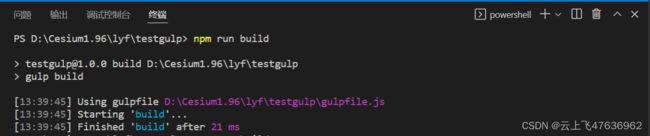
打包后文件
打包后输出的2个文件在"dist"文件夹下。
"Cesium.js"文件的内容如下(iife方式,不懂的自行必应搜索):
var Cesium = (() => {
var __defProp = Object.defineProperty;
var __getOwnPropDesc = Object.getOwnPropertyDescriptor;
var __getOwnPropNames = Object.getOwnPropertyNames;
var __hasOwnProp = Object.prototype.hasOwnProperty;
var __export = (target, all) => {
for (var name in all)
__defProp(target, name, { get: all[name], enumerable: true });
};
var __copyProps = (to, from, except, desc) => {
if (from && typeof from === "object" || typeof from === "function") {
for (let key of __getOwnPropNames(from))
if (!__hasOwnProp.call(to, key) && key !== except)
__defProp(to, key, { get: () => from[key], enumerable: !(desc = __getOwnPropDesc(from, key)) || desc.enumerable });
}
return to;
};
var __toCommonJS = (mod) => __copyProps(__defProp({}, "__esModule", { value: true }), mod);
// source/index.js
var source_exports = {};
__export(source_exports, {
multiply2: () => multiply2_default,
multiply3: () => multiply3_default
});
// source/multiply2.js
var pa = 3;
function multiply2(a) {
return 2 * a + pa;
}
var multiply2_default = multiply2;
// source/multiply3.js
var pa2 = 4;
function multiply3(a) {
return 3 * a + pa2;
}
var multiply3_default = multiply3;
return __toCommonJS(source_exports);
})();
"index.js"文件的内容如下(esm方式,即ES6模块):
// source/multiply2.js
var pa = 3;
function multiply2(a) {
return 2 * a + pa;
}
var multiply2_default = multiply2;
// source/multiply3.js
var pa2 = 4;
function multiply3(a) {
return 3 * a + pa2;
}
var multiply3_default = multiply3;
export {
multiply2_default as multiply2,
multiply3_default as multiply3
};
从上面打包后的代码可以看出:
- iife方式,直接把我们的原始模块里的函数封装起来,作为Cesium(这个名称也是自定义的)对象的子属性;
- esm方式,就是简单的把所有的模块内容罗列在一起,对于私有变量,如果名称重复,则会自动重命名(如multiply3.js中的pa变量被重命名为pa2)
测试
我们使用Cesium.js文件来测试一下。首先创建index.html文档(具体内容见下图)。
最终的文件夹组织结构见下图。
使用vsc中的Liver Server插件(没有的请安装),可直接创建本地服务器,加载index.html文档(在index.html文件上右键,然后点击“Open with Live Server”)。

打开本地服务器并加载index.html页面后如下图所示,直接弹出窗口显示结果9(2*3+3)。可以看出,打包后的Cesium.js可正确执行。

Cesium的打包流程
注意,此部分和上一部分无任何关系,下载源码包后,打开vsc,并将vsc定位到此源码包文件夹(菜单栏“文件-打开文件”)。
在终端输入命令: npm install,则会根据当前的配置文件(package.json)安装所有依赖模块,生成node_modules文件夹。
源码包下载
Cesium有两种包:分发包和源码包。Cesium官方网站的下载页面(https://cesium.com/downloads/)就是提供的分发包。
分发包和源码包都托管在github上,具体网址为:https://github.com/CesiumGS/cesium/releases
分发包能通过源码包运行npm打包命令得来。
分发包与源码包最大的区别在于,提供了打包后的Build文件夹,可供调试或者发布直接使用;提供了两个版本的打包API,提供了API文档,删除了部分生产用不着的打包配置文件。注意,分发包保留了源码目录,但是有关打包命令可能失效。
Cesium中的打包
从前面gulp和esbuild介绍我们知道,使用gulp和esbuild进行打包,一般是创建gulpfile.js文件和package.json文件。
最新的Cesium 100源码包中,gulpfile.js文件已经完全采用ES6模块方式(之前为gulpfile.cjs,即为commonjs方式)。
此外,源码分拆为两部分,存放在packages文件夹中的engine和widgets两个文件夹中,而Source文件夹则为空(仅有一个copyrightHeader .js文件)。
原先gulpfile.js的大部分内容独立出来单独放在文件"build.js"中,然后,在gulpfile.js中引用build.js。
首先看看package.json中的srcpts代码:
"scripts": {
"prepare": "gulp prepare && husky install",
"start": "node server.js",
"start-public": "node server.js --public",
"build": "gulp build",
"build-release": "gulp buildRelease",
"build-watch": "gulp buildWatch",
"build-ts": "gulp buildTs",
"build-third-party": "gulp buildThirdParty",
"build-apps": "gulp buildApps",
"clean": "gulp clean",
"cloc": "gulp cloc",
"coverage": "gulp coverage",
"build-docs": "gulp buildDocs",
"build-docs-watch": "gulp buildDocsWatch",
"eslint": "eslint \"./**/*.js\" \"./**/*.cjs\" \"./**/*.html\" --cache --quiet",
"make-zip": "gulp makeZip",
"markdownlint": "markdownlint \"*.md\" \"Documentation/**/*.md\" --ignore CHANGES.md --ignore README.md --ignore LICENSE.md --ignore packages/engine/LICENSE.md --ignore packages/widgets/LICENSE.md",
"release": "gulp release",
"website-release": "gulp websiteRelease",
...
build指令(对应builde.js文件中的build函数,有兴趣可以看看)主要做了下面几件事(重点过程)
- 转换packages/engine/Source/Shaders 下所有 .glsl 格式的文件成 ESModule 文件,导出着色器代码字符串常量;
- 生成packages/engine/index.js和packages/widgets/index.js两个模块文件
- 生成 Source/Cesium.js 这个 ESModule 文件,导出所有 CesiumJS 的模块、常量、类等,无论公开或私有;此文件作为esbuild函数的入口文件
- 生成 Build/CesiumUnminified 文件夹,同时调用esbuild函数生成 esm(ESModule)、iife、commonjs 三种格式的单文件 CesiumJS 库,含 source-map 映射文件(分别为: index.js,Cesium.js,index.cjs);
- 复制package源码里的css文件到Build/CesiumUnminified/Widgets文件夹下;
- 复制package源码里静态文件夹(Assets,ThirdPart,Workers,Widgets)到Build/CesiumUnminified文件夹下
build指令(vsc终端输入:npm run build)在我个人工作站上的运行时间为12s。打包命令产生的Build文件夹目录如下:

release指令类似。在build指令的基础上,多了个"Cesium"文件夹(压缩包)和文档等的生成。即最终在Build文件夹下生成如下文件:

小结
本文初步给出了采用gulp+esbuild方式进行打包的流程,并且从Cesium源码包入手,运行build或release命令,最终生成Build目录,以供开发或生成环境使用。
gulp+esbuild打包流程本身是非常简单的,但是由于Cesium源码包里的文件众多,还包括glsl代码,所以最终导致gulfile.js和build.js文件相对来说较大,看起来比较头疼。
生成后的Build文件夹(或者分发包里的Build文件夹)里直接包含iife风格的文件,可直接使用 Build/Cesium/Cesium.js 或 Build/CesiumUnminified/Cesium.js,在html文档里引用的方式同官方教程里一致(具体路径根据你项目而不同):
<script src='../Build/Cesium/Cesium.js'></script>

